不使用样板创建打印的步骤
- 在“维护”工作空间中,打开企业行业模型 项目。
- 生成图形并放大到相关区域。
- 使用下列任意方法在行业模型管理器中显示打印管理器:
- 依次单击。
- 单击行业模型管理器中的打印管理器。

“打印管理器”窗格将打开以显示打印库。打印库包含打印样板以及任何已保存的打印。
- “显示打印 - 新建”对话框使用以下任何方法:
- 依次单击。
- 在打印库的底部,请单击“打印新建”。
- 在打印库节点或样板上单击鼠标右键,然后单击“打印新建”。
- 在“打印 - 新建”对话框中,对于“打印样板”,单击“无 -(空布局)”。
- 指定以下各项:
- 默认打印机:从列表中选择打印机。不要选择“无”,除非您希望每次使用该打印时指定打印机。“无”选项不是真正的打印机,不能用于将打印发送到打印机。
- 图纸格式:从列表中选择图纸尺寸,然后单击表示纵向或横向的图标。
- 将现有样式用于此打印:在极少数情况下,您可以从该列表中选择现有 AutoCAD 样式图纸。但是,打印的外观由在 AutoCAD Map 3D 工具集 显示管理器中定义的显示模型定义。在大多数情况下,可将此选项保留为空。
- 打印显示模型:选择 TBDM 文件,它包含一组可应用于打印的显示样式。此显示模型不是用于地图的显示模型,而是用于打印元素的显示模型。样例打印显示模型 (Plot.tbdm) 默认情况下安装在您的默认显示模型储存库中。
- 保存打印定义 - 名称:输入打印的名称。
- 保存打印定义 - 位置:默认情况下,打印保存在 Plot Library\Plots 子文件夹中。如果创建了子文件夹并且要将打印保存到其中一个子文件夹中,请单击“浏览”,然后选择要使用的子文件夹。
- 高级:单击“高级”箭头并指定打印的初始比例和初始原点。
此处指定的比例和原点不能用于打印中包含的地图。这些值只能用于在文档有效范围内创建初始样板要素,以及指定给它的空间参考系(如果有)。
- 要预览和创建打印,请单击“绘制布局”。
此按钮为灰色,直到完成打印设置为止。如果它仍为灰色,请检查以确保高级设置不是空的。
AutoCAD Map 3D 工具集 创建打印并在编辑模式中打开它。将地图占位符和其他元素添加到模型空间中的打印。有关打印元素的说明,请参见打印样板元素。
- 将地图占位符添加到布局。
- 在“打印管理器”任务窗格中,用鼠标右键单击“地图占位符”,然后选择“数字化矩形”。(关闭 AutoCAD OSNAP 可根据需要定位地图占位符)。
- 在图形中,单击地图占位符矩形左下方点应定位的位置,然后单击其右上角应定位的位置。
新地图占位符要素也显示在打印管理器中的地图占位符节点下。
- 捕捉地图。
在“打印管理器”任务窗格中的地图占位符节点下,选择刚创建的新地图占位符。单击“捕捉地图”。
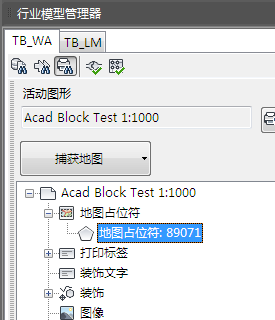
- 将标签添加到样板。
例如,添加显示所捕捉的地图比例的标题和标签。
- 在打印管理器中,打开“打印标签”项目以查看可以创建的标签类型。
- 在标签类型上单击鼠标右键,然后选择“数字化”。
- 在样板图形中,指定标签插入点和方向。任何其他标签设置由选定的显示模型定义。
- 按 ENTER 键或 ESC 键完成命令。
标签要素将添加到打印管理器中的相关打印标签节点下。
- 可以选择添加图像占位符。 注: 对于图像占位符、指北针、图例和比例尺,图像的表示形式由选定的显示模型确定。可以配置显示模型以使用保存的块。要使用的块取决于要素的属性。打印和样板都使用相同的显示模型。例如,如果显示模型指定一个 AutoCAD 块以用于比例尺,并数字化样板中的比例尺,则比例尺块(而不是点)将显示在图形中。
- 用鼠标右键单击“图像”,然后选择“数字化点”。
- 在样板图形中,单击图像块的插入点。
- 添加图例。
- 用鼠标右键单击“图例”,然后选择“数字化点”。
- 在样板图形中,单击图例的插入点。
- 添加指北针。
- 用鼠标右键单击“指北针”,然后选择“数字化点”。
- 在样板图形中,单击指北针的插入点。如果将该块放置在地图占位符顶部,它将叠加在图形上(如果显示模型在绘制顺序中指定该位置)。
- 添加比例尺。
- 用鼠标右键单击“比例尺”,然后选择“数字化点”。
- 在样板图形中,单击比例尺的插入点。可以将该块放在“打印比例”元素的上方或下方。
- 要调整任何元素,请选择它,然后在功能区的“常用”选项卡上单击“属性”。在“属性”对话框中,使用“表格”选项卡进行更改。
- 可以更改地图占位符的大小,装饰线和装饰多边形要素。
- 在从该样板创建打印时,不能修改为样板的地图占位符定义的值。只能为第一个(主要)地图占位符定义栅格和十字线设置。如果没有在样板中定义这些项,则不能在从该样板创建的打印中设置它们。
- 要添加栅格和栅格十字线,可在打印库中,在占位符上单击鼠标右键,然后单击“显示表格”。在地图占位符表格中,单击“详细信息”选项卡。在“栅格”和“栅格十字线”设置下,指定栅格设置。
- 标签的文字由其父要素确定。例如,修改打印的名称将更改任何现有的打印名称标签。请参见数据模型:标签。
- 对于图像、图例、指北针和比例尺,可以更改方向和类型。
对于点要素(如图像、指北针和比例尺),可以选择预定义的类型(如果存在)。这些类型是由企业行业模型域表确定的。如果选择预定义的类型,则可以配置显示模型以使用特定的块设置各个点要素的样式。有关示例,请参见下方的“使用特定 AutoCAD 块设置比例尺点的样式”。
- 将元素添加到样板完成后,单击“打印管理器”任务窗格底部的“关闭”以结束打印编辑模式。
新的打印定义将显示在打印管理器中。
- 要将打印发送到在样板中指定的打印机,请执行以下操作之一:
- 单击打印库底部的“打印”。
- 在打印上单击鼠标右键,然后单击“打印”。
将显示 AutoCAD“打印”对话框。

